Son zamanlarda Micro 3D Yazıcı ile biraz zaman geçirme şansım oldu, plastik filament makarasını döndürme dünyasına ilk adımım olan şey, hemen hemen her şeye.
Pinshape ve Thingiverse gibi sitelerden mevcut tasarımları indirirken çok eğlenmiştim, ama sonunda kendi nesnelerimi yaratmak istedim. Ne yazık ki, CAD derecem ya da herhangi bir 3D tasarım yazılımına erişimim yok.
Müjde: İkisine de ihtiyacınız yok. Autodesk's Tinkercad, 3D nesneler oluşturmanıza ve ardından bu kreasyonları yazıcı dostu bir biçimde indirmenize olanak tanıyan ücretsiz bir Web tabanlı tasarım aracıdır. İşte nasıl başlayacağınız.
Adım 1: Tinkercad'e gidin ve Facebook, Twitter veya e-posta adresinizi kullanarak ücretsiz bir hesaba kaydolun.
Adım 2: Servis, temel navigasyonu öğrenmenize yardımcı olacak bir dersten hemen sonra size rehberlik eder, ardından kamera kontrollerini öğreten başka bir ders vb. Tüm bunlardan geçmek, sadece çevreye alışmak için iyi bir fikirdir.

", " modalTemplate ":" {{content}} ", " setContentOnInit ": false} '>
3. Adım: Kendi nesnenizi oluşturmaya hazır olduğunuzda, Tinkercad panosuna geri dönün ve ardından Yeni Tasarım Oluştur'u tıklayın. Bu araç, sizi hemen tasarım sayfasına gönderir ve projeniz için rastgele atanmış (ve genellikle çok eğlenceliler, Tremendous Snaget-Fulffy) adıyla tamamlar. Adı, Tasarım> Özellikler seçeneğine tıklayarak değiştirebilirsiniz; ancak bu, yol boyunca herhangi bir noktada olabilir.
Adım 4: Şimdi nesnenizi birleştirmeye başlamanın zamanı geldi. Sağ taraftaki araç çubuğu, çalışma düzlemine sürükleyebileceğiniz ve gerektiği gibi değiştirebileceğiniz çok çeşitli prefabrik şekillere ev sahipliği yapmaktadır. (Varsa, mevcut SVG (2D) veya STL (3D) şekillerini de içe aktarabilirsiniz.) Öğreticimizin amaçları için Geometrik'i tıklayın, sonra Altıgen Prizmayı çalışma düzleminize sürükleyin.

", " modalTemplate ":" {{content}} ", " setContentOnInit ": false} '>
Adım 5: Şeklin beş beyaz "kulp" içerdiğine dikkat edin: her köşede bir tane ve bir tane üstte ortada. Bunlardan herhangi birinin üzerine fareyle tıkladığınızda, ilgili ölçümlerin göründüğünü göreceksiniz. Prizmayı bu yönde yeniden boyutlandırmak için köşelerden herhangi birine tıklayın ve sürükleyin; yüksekliği ayarlamak için tıklayın ve sürükleyin ve birini ortalayın. (Orta tutamağın üzerinde siyah bir gözyaşı damlası gibi görünen şey, nesneyi çalışma düzlemine göre yükseltmek ve alçaltmak için kullanılır.)

", " modalTemplate ":" {{content}} ", " setContentOnInit ": false} '>
Adım 6: Daha fazla nesne ekleyip değiştirirken, 3B yazıcınızın baskı yatağının boyutunu hatırlayın ve buna göre oluşturun. İşiniz bittiğinde, Tasarım> 3B Yazdırma için İndir'i tıklayın; hemen yazıcınıza yükleyebileceğiniz bir STL dosyası alacaksınız. (Göreceğiniz gibi, Tinkercad ayrıca Minecraft sürümleri, 3B baskılar sipariş etme ve Thingiverse'ye yükleme seçenekleri de sunmaktadır.)
Ve hepsi bu kadar. Bu, yazdırılacak 3B nesneleri oluşturmaya başlamak için harika bir yerdir.
Geri dönmeden önce, Tinkercad acemi için bazı hızlı ipuçları:
- Hızlıca yakınlaştırmak ve uzaklaştırmak için fare tekerleğinizi kullanın.
- Görüntü açısını değiştirmek için farenin sağ düğmesini basılı tutun, ardından farenizi hareket ettirin.
- Bir seçenek seçtikten sonra, bir Müfettiş penceresi göreceksiniz. Bu şeklin herhangi bir katı şeklin "içinden" geçmesini sağlamak için Delik seçeneğine tıklayın. Mesela, prizmanın ortasında silindir şeklinde bir delik açacaktın.
- Nesne yerleşiminde daha ince ayarlamalar yapmak için, Izgarayı aşağı çek açılan penceresine tıklayın ve varsayılan 1.0 değerinden daha küçük bir sayı seçin.
Yazıcıya hazır tasarımlar oluşturmak için başka iyi bir araç buldunuz mu? Yorumlara isim verin!








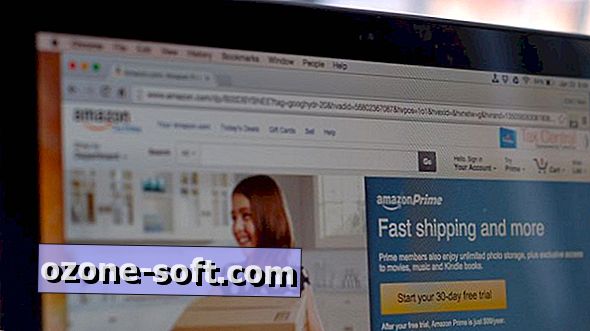




Yorumunuzu Bırakın